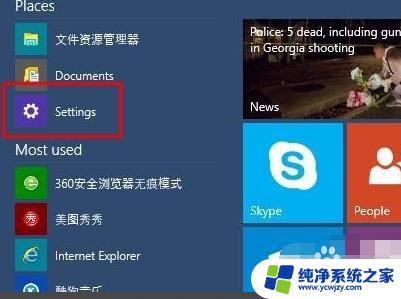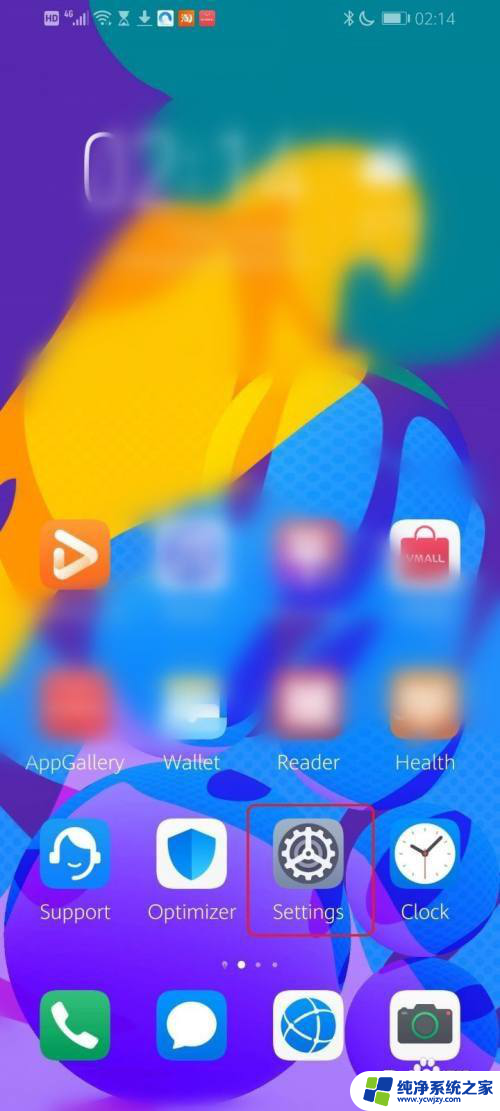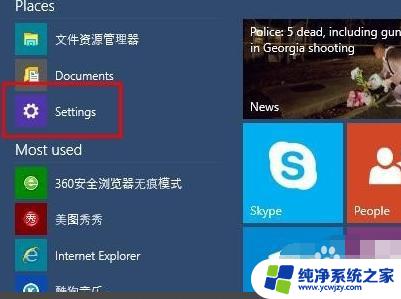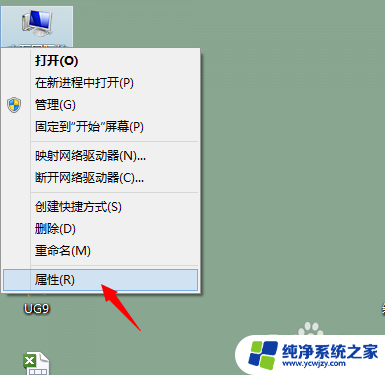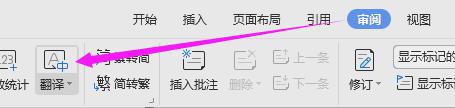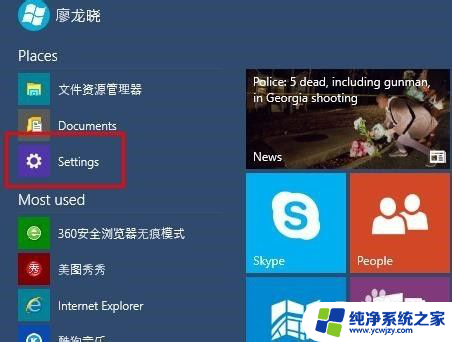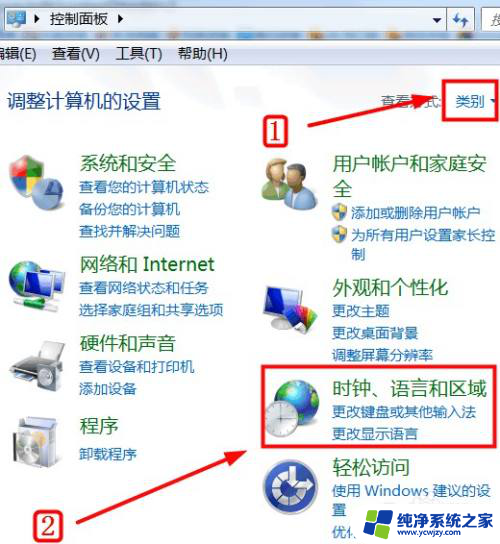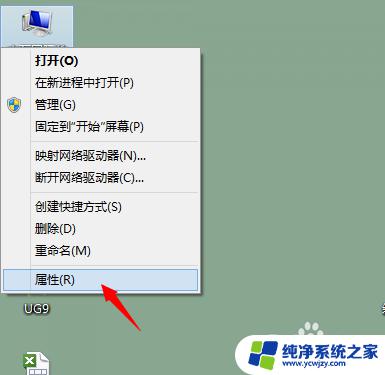怎么把电脑桌面英文改成中文 电脑桌面变成了英文怎么恢复为中文
电脑桌面出现英文显示的问题,对于我们习惯了中文界面的用户来说,可能会感到困惑和不适应,但幸运的是,解决这个问题并将电脑桌面恢复为中文并不困难。无论是因为系统设置错误还是其他原因,只需按照一些简单的步骤,我们就能轻松地将电脑桌面从英文改回中文,以便于我们更好地使用电脑。接下来让我们一起来了解一下具体的操作方法吧。
具体步骤:
1.首先打开我们的电脑,然后找到“计算机”(我的电脑)。然后点击进入到我们的计算机中,然后在“文件夹”或“快速访问”或“我的电脑”中任意一个位置下面找到我们的“Desktop”文件夹。
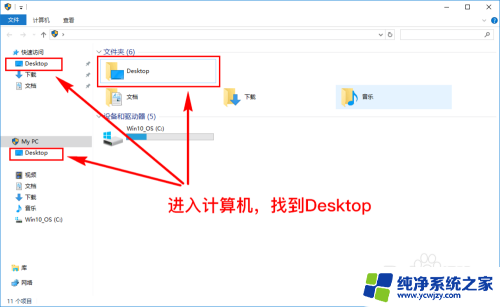
2.找到后,我们选中其中的任意一个文件夹,然后单击鼠标右键,再在右键菜单上选择“属性”,打开“Desktop”属性面板。
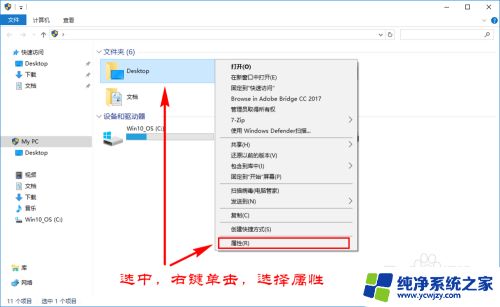
3.打开“Desktop”属性面板后,我们先在属性面板的“常规”选项栏看文件夹名称能否修改,若是灰色不能修改,我们再选择“位置”选项栏。
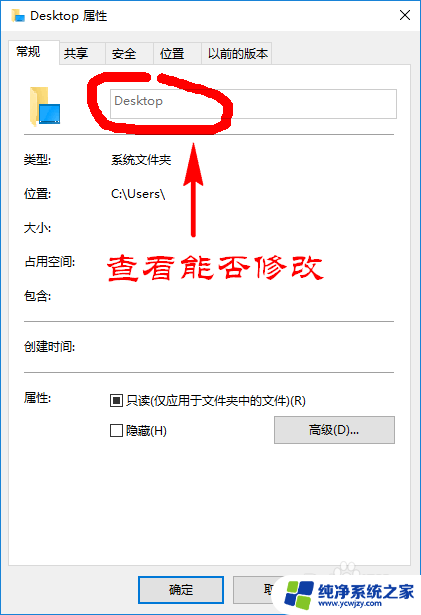
4.打开“位置”选项栏之后,我们直接点击下面的“查找目标”,点击之后就会打开我们的“Desktop”文件夹所在的具体位置。
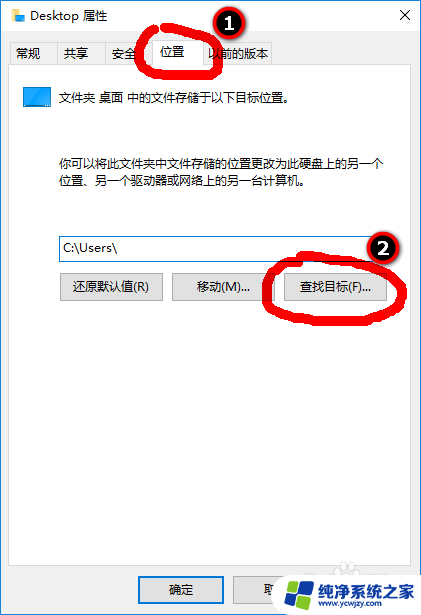
5.打开“Desktop”所在的位置后,我们在当前文件夹找到“Desktop”文件夹。默认是选中状态,然后我们在“Desktop”文件夹上单击鼠标右键,再次选择并点击“属性”进入。
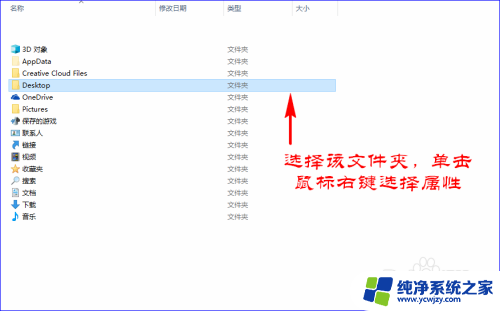
6.单击之后,会再次打开“Desktop”属性面板。在面板中我们选择“常规”选项栏,将文件夹后面的输入框内的“Desktop”更改为“桌面”,最后点击面板下方的“确定”按钮。
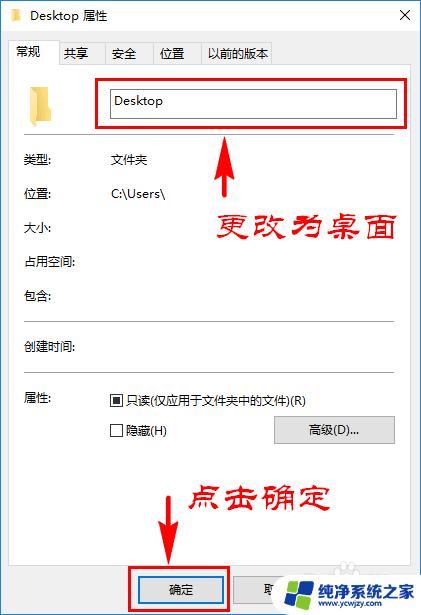
7.更改完成之后,一般情况下我们返回到电脑桌面,右键点击“刷新”,刷新之后就可以发现之前的“Desktop”都重新变成了“桌面”了。
如果刷新之后没有生效,那我们需要重新启动我们的电脑,重新启动之后就可以发现之前的“Desktop”都重新变成了“桌面”了。
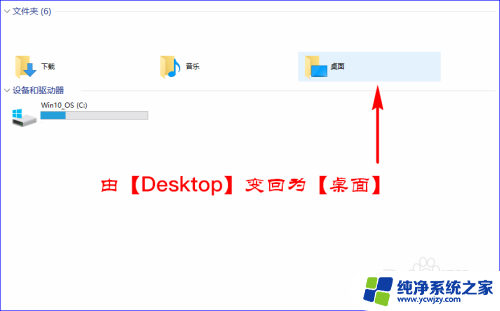
以上是如何将电脑桌面的语言从英文改为中文的所有内容,如果有需要的用户,可以按照以上步骤进行操作,希望对大家有所帮助。